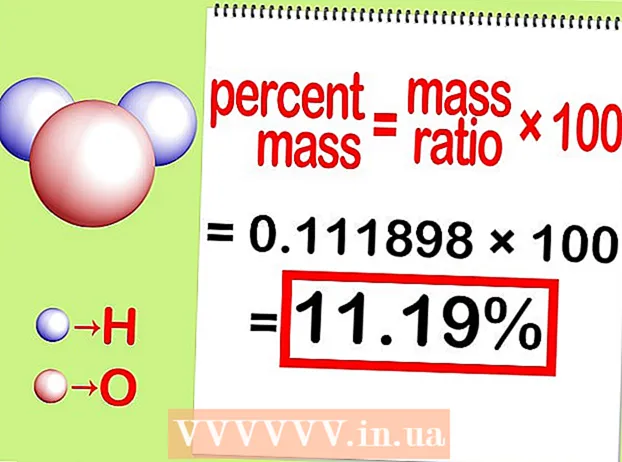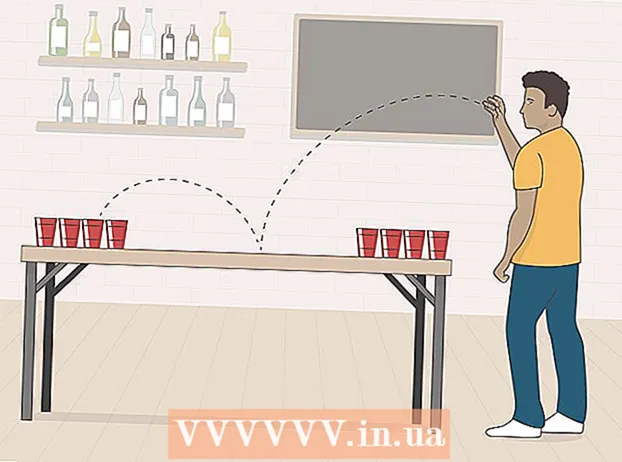Autora:
Louise Ward
Data De La Creació:
6 Febrer 2021
Data D’Actualització:
1 Juliol 2024

Content
Aquest wikiHow us ensenya a utilitzar el pla de dades mòbils del vostre operador de telefonia mòbil per baixar aplicacions d’iPhone de l’App Store quan no hi hagi connexió Wi-Fi.
Passos
Mètode 1 de 3: descàrrega a l'iPhone
Obriu la secció Configuració de l'iPhone. L'aplicació té una icona d'engranatge gris a la pantalla d'inici.

Feu clic a WIFI. Aquesta opció es troba a la part superior del menú Configuració.
Feu lliscar l'interruptor WIFI a Desactivat (blanc) per desactivar la Wi-Fi a l'iPhone. El telèfon perdrà la connexió a Internet fins que l’engegueu Dades del mòbil (Dades del mòbil).

Premeu el botó Enrere a l'extrem superior esquerre de la pantalla i tornareu al menú Configuració.
Feu clic a Cel·lular. Aquesta opció es troba just a sota de la secció Wi-Fi a Configuració.

Feu lliscar l'interruptor Dades del mòbil a On (verd). Després d'activar Cellular Data, podreu utilitzar el pla de dades mòbils del vostre operador per connectar-vos a Internet quan no hi hagi Wi-Fi.
Desplaceu-vos cap avall i llisqueu l'interruptor Tenda d'aplicacions a On (verd). Aquesta opció es troba a l’epígraf ÚS DE DADES CEL·LULARS PER (Ús de dades mòbils per a). Això us permetrà utilitzar el vostre pla de transportista per navegar per l'App Store i baixar aplicacions al vostre iPhone quan no hi hagi Wi-Fi.
Premeu el botó d'inici de l'iPhone. Aquest botó és circular, situat a sota de la pantalla. Sortireu de Configuració i tornareu a la pantalla d’inici.
Obriu l'App Store. L’aplicació App Store té un símbol A blanc en un marc verd a la pantalla d’inici.
Cerqueu l'aplicació que voleu descarregar. Podeu navegar per les pestanyes Destacats (Oferta), Categories (Categoria) i Gràfics principals (Aplicacions principals) a la barra d'eines a la part inferior de la pantalla o podeu utilitzar la funció Cerca (Cerca) per trobar l'aplicació que necessiteu a l'App Store.
Comença la baixada. Baixeu-vos l'aplicació tal com ho faríeu normalment quan tingueu una connexió Wi-Fi. Quan no hi ha dades Wi-Fi i mòbils activades per a l'App Store a Configuració, l'iPhone utilitza el pla d'Internet de l'operador per baixar aplicacions. publicitat
Mètode 2 de 3: descarregueu l'aplicació a l'ordinador
Obriu Configuració a l'iPhone. L'aplicació té una icona d'engranatge gris a la pantalla d'inici.
Feu clic a Cel·lular.
Feu lliscar l'interruptor Dades del mòbil a On (verd). Després d'activar Cellular Data, podreu utilitzar el pla de dades mòbils del vostre operador per connectar-vos a Internet quan no hi hagi Wi-Fi.
Feu clic a Punt d'accés personal (Punt d'accés personal). Personal Hotspot us permet compartir la connexió a Internet del vostre telèfon amb dispositius propers mitjançant Wi-Fi, Bluetooth o USB. L’ordinador es connectarà a Internet a través d’iPhone i utilitzarà el pla de dades mòbils de l’operador.
Feu lliscar l'interruptor Punt d'accés personal a On (verd).
- Si la connexió Wi-Fi a l'iPhone està desactivada, se us demanarà Activeu la Wi-Fi (Wi-Fi activat) o Utilitzeu només Bluetooth i USB (Utilitzeu només Bluetooth i USB).
Connecteu l'ordinador a l'iPhone.
- Si voleu connectar-vos WIFICerqueu i seleccioneu l'iPhone a la configuració de Wi-Fi de l'ordinador.
- Si utilitzeu BluetoothPrimer heu d’aparellar l’iPhone amb l’ordinador. A continuació, cerqueu i seleccioneu l'iPhone a la configuració de Wi-Fi de l'ordinador.
- Si utilitzeu cable USB, primer connecteu l'iPhone a l'ordinador. A continuació, cerqueu i seleccioneu l'iPhone de la llista de serveis de xarxa a la configuració de l'ordinador.
Obriu iTunes a l'ordinador. Podeu descarregar aplicacions de l'iPhone des de l'App Store a l'ordinador mitjançant iTunes.
Baixeu aplicacions de l'iTunes App Store com ho faríeu normalment. iTunes us permet navegar per l'iPhone App Store a l'ordinador i baixar aplicacions per sincronitzar-les amb l'iPhone més endavant. L'iPhone es convertirà en el punt d'accés a internet personal de l'ordinador i el pla de dades mòbils proporcionat pel proveïdor s'utilitzarà per descarregar aplicacions.
Sincronitza l'iPhone amb iTunes. Si el vostre iPhone no ha configurat la sincronització automàtica amb l'ordinador, haureu de sincronitzar-lo manualment. Feu clic a icona de l'iPhone A sota del botó Reprodueix d'iTunes, feu clic a Aplicacions (Aplicació) al menú de navegació esquerre, feu clic al botó Instal·la (Instal·leu) al costat de l'aplicació i feu clic a Aplicar (Aplica) a l'extrem inferior dret d'iTunes.
- Si teniu problemes per sincronitzar l'iPhone amb l'ordinador, consulteu a la xarxa més informació sobre com sincronitzar-lo amb USB o Wi-Fi.
Mètode 3 de 3: actualitzeu automàticament les aplicacions quan la Wi-Fi no estigui disponible
Obriu Configuració a l'iPhone. L'aplicació té una icona d'engranatge gris a la pantalla d'inici.
Desplaceu-vos cap avall i toqueu iTunes i App Store.
Feu lliscar l'interruptor Actualitzacions a On (verd). Aquesta opció es troba a sota del títol DESCÀRREGUES AUTOMÀTIQUES (Descàrrega automàtica). L'iPhone baixarà automàticament les actualitzacions de les aplicacions del dispositiu.
Feu lliscar l'interruptor Utilitzeu dades mòbils (Ús de dades mòbils) a la posició On (verda). iPhone utilitzarà el pla de dades mòbils del vostre operador per baixar automàticament les actualitzacions de l'aplicació.
- L'iPhone seguirà utilitzant Wi-Fi per baixar l'actualització si està connectat a Wi-Fi. Les dades mòbils només s’utilitzaran quan no hi hagi cap xarxa Wi-Fi disponible.
Advertiment
- No podeu descarregar aplicacions de l'App Store sense Wi-Fi si el fitxer descarregat supera els 100 MB. Aquest és el límit de programari establert per iOS de l'iPhone i no es pot augmentar.
- Alguns operadors desactiven la funció Personal Hotspot al seu pla de dades o a la configuració del dispositiu.
- iTunes App Store és diferent del Mac App Store. Podeu baixar l'aplicació per a iPhone a iTunes i sincronitzar-la amb l'iPhone més endavant.
- Heu d’haver iniciat la sessió al vostre ID d’Apple per poder activar les actualitzacions automàtiques.